GoogleFonts tilbyr et stort bibliotek med skrifter som er gratis å laste ned og bruke. Du kan finne de beste skriftene i GoogleFonts-biblioteket og laste ned og installere dem direkte hvor du trenger fra deres offisielle nettsted (https: // fonter.Google.com /). Slik installerer du hvilken som helst skrift fra Google Fonts i Ubuntu 20.04, kan du laste ned ønsket font direkte fra nettsiden deres og installere den i operativsystemet ved å dobbeltklikke på fontfilen.
Men når det gjelder å installere flere skrifter rekursivt, virker det praktisk talt ikke praktisk å laste ned og installere hver skrift en etter en. Heldigvis har vi en applikasjon tilgjengelig i Ubuntu APT-pakkelageret kalt TypeCatcher.
Hva er TypeCatcher?
Type Catcher er et program med åpen kildekode utviklet av Andrew Starr-Bochicchio for å installere Google-webskrifter på alle Linux-operativsystemer. Denne applikasjonen gir funksjoner som
- Forhåndsvisning av skriftstilen og størrelsen,
- Søker etter font
- laster ned
- Installere og avinstallere Google Fonts i Ubuntu 20.04
Det beste med dette programmet er at det lar brukerne laste ned og installere hvilken som helst skrift med et enkelt klikk. Brukeren trenger ikke å installere den manuelt igjen. Så uten videre, la oss begynne.
Installasjon av TypeCatcher på Ubuntu 20.04
Applikasjonen er tilgjengelig i Ubuntu APT-pakkelageret og kan enkelt installeres på Ubuntu 20.04 LTS-system.
Trinn 1: Åpne Ubuntu sin terminal
Først og fremst må du starte terminalen på Ubuntu 20.04 ved å bruke hurtigtastene (CTRL + ALT + T).
Trinn 2: Oppdater systemets APT-bufferlager
Det er en bedre praksis å oppdatere systemets APT-pakkelager før du installerer et hvilket som helst program på Ubuntu. Oppdater systemets pakkelager ved å skrive kommandoen nedenfor i terminalen.
$ sudo apt oppdatering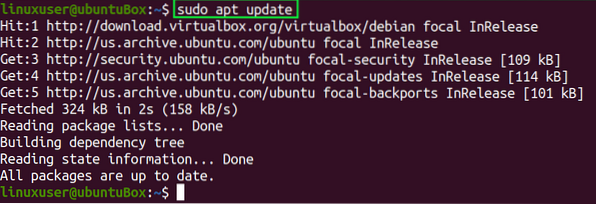
Etter å ha oppdatert systemets pakkelager, installer TypeCatcher.
Trinn 3: Installer TypeCatcher
For å installere TypeCatcher på Ubuntu 20.04, skriv kommandoen nedenfor.
$ sudo apt install typecatcher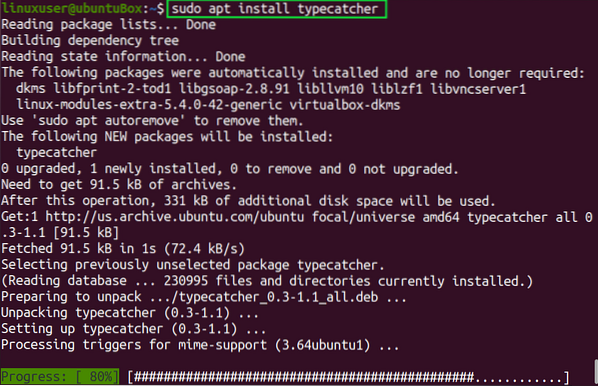
Når TypeCatcher er installert på systemet ditt, vil det være tilgjengelig i applikasjonsmenyen.
Trinn 4: Start TypeCatcher
Du kan kjøre og begynne å bruke Type catcher på Ubuntu ved å søke etter "TypeCatcher" i Ubuntus applikasjonsmeny og klikke på ikonet.
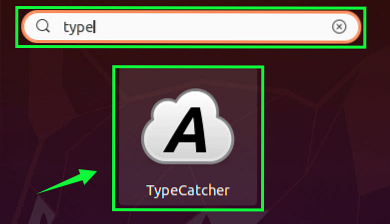
Du kan se at TypeCatcher er installert og kjører helt fint på Ubuntu 20.04.
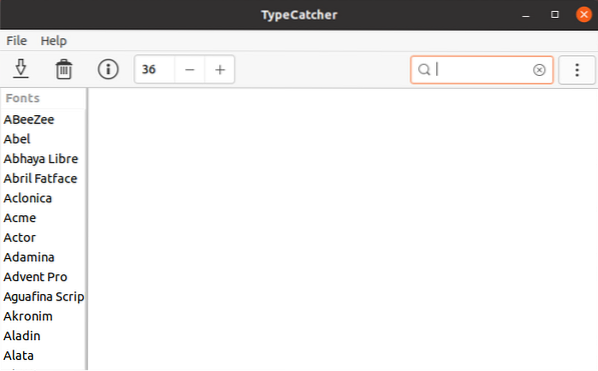
Trinn 6: Last ned og installer hvilken som helst Google-font
I dette trinnet vil vi laste ned og installere "Roboto" -skriften i vårt Ubuntu-system. Før vi laster ned hvilken som helst skrift, la oss først åpne LibreOffice Writer og søke etter "Roboto" i feltet Navnefelt.
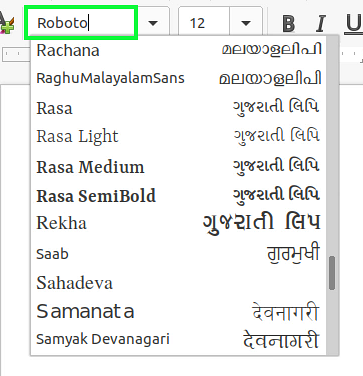
Du kan være vitne til at den ikke er installert. La oss nå installere det i Ubuntu 20.04-systemet, ved hjelp av TypeCatcher-applikasjonen.
I typefangerapplikasjonen søker du etter "Roboto" -fonten i søkefeltet øverst til høyre i applikasjonen.
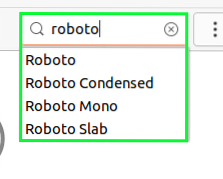
Velg "Roboto" -fonten og klikk på ikonet for nedlasting av skrift i øverste venstre hjørne.
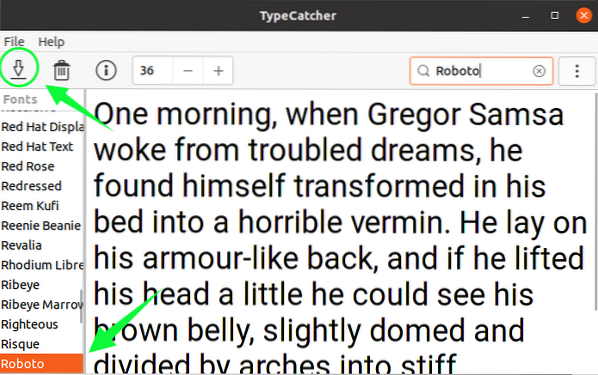
Etter et par sekunder vil fonten bli lastet ned, og en installert melding vises i øvre høyre hjørne, som vist på bildet nedenfor.
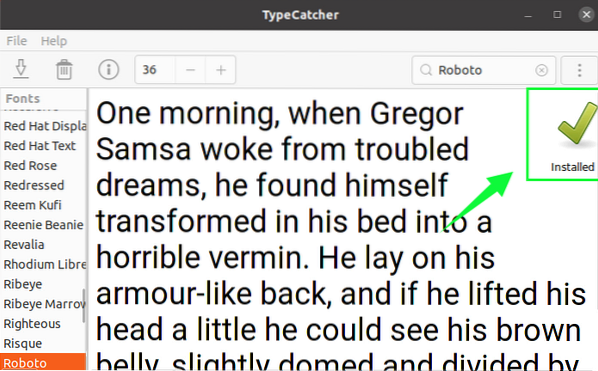
Når den er installert, la oss bekrefte at den fungerer eller ikke.
Trinn 7: Bekreft installasjonen av fonten
Bytt til LibreOffice Writer og søk igjen etter "Roboto" -fonten.
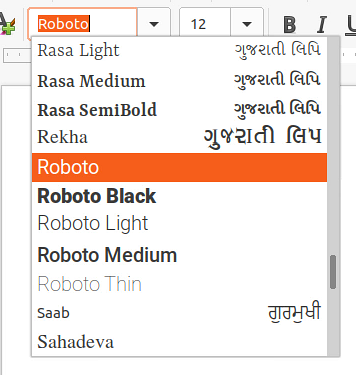
Du kan se at nå har vi "Roboto" -fonten oppført i fontnavnet i LibreOffice Writer. Dette er bare et slags bevis på at "Roboto" -fonten er vellykket installert og fungerer perfekt i Ubuntu 20.04 LTS-system.
Konklusjon
Dette innlegget inneholder trinnvis veiledning for installering av TypeCatcher-applikasjonen på Ubuntu 20.04 og hvordan du laster ned og installerer Google Fonts ved hjelp av TypeCatcher-applikasjonen på Ubuntu 20.04.
 Phenquestions
Phenquestions


